win10更新卸载不了提示发生错误,没有成功卸载全部更新怎么处理
更新时间:2023-06-27 15:00:31作者:runxin
虽然win10系统的定期更新能够修复存在的一些问题,但是有些用户对于更新中心添加的功能不是很喜欢时可以将补丁卸载,然而在win10系统卸载更新补丁时,却遇到了发生错误,没有成功卸载全部更新的提示,对于这种情况小编就来教大家win10更新卸载不了提示发生错误,没有成功卸载全部更新处理方法。
具体方法:
1、在电脑开机的时候,进入疑难解答选项。
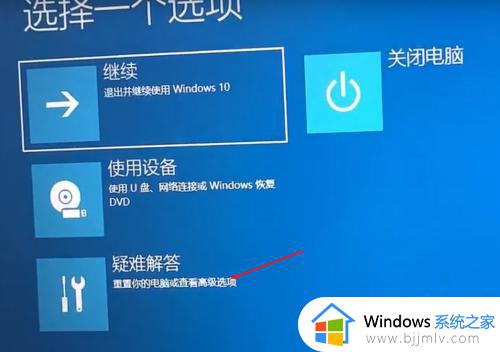
2、进入疑难解答后,点击卸载更新选项。

3、打开卸载更新页面,选择卸载最新的质量更新选项,就可以卸载全部更新。
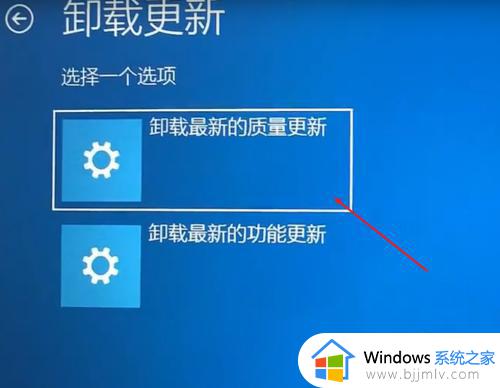
以上就是关于win10更新卸载不了提示发生错误,没有成功卸载全部更新处理方法了,碰到同样情况的朋友们赶紧参照小编的方法来处理吧,希望本文能够对大家有所帮助。
win10更新卸载不了提示发生错误,没有成功卸载全部更新怎么处理相关教程
- win10发生错误,没有成功卸载全部更新的修复方法
- win10更新不能卸载怎么办 win10没有卸载成功更新如何解决
- windows10卸载更新卸载不了怎么回事 win10 卸载更新失败怎么解决
- windows10更新无法卸载怎么回事 win10卸载更新卸载不了如何解决
- win10更新卸载不了怎么办 win10更新无法卸载如何解决
- win10如何卸载系统更新补丁 怎么卸载win10系统更新补丁
- win10补丁更新在哪卸载 win10怎样卸载更新补丁
- win10补丁卸载不了怎么办 win10如何强制卸载更新补丁
- win10卸载系统更新的步骤 win10如何强制卸载系统更新
- win10安全更新卸载不掉怎么办 win10系统更新补丁无法卸载如何解决
- win10如何看是否激活成功?怎么看win10是否激活状态
- win10怎么调语言设置 win10语言设置教程
- win10如何开启数据执行保护模式 win10怎么打开数据执行保护功能
- windows10怎么改文件属性 win10如何修改文件属性
- win10网络适配器驱动未检测到怎么办 win10未检测网络适配器的驱动程序处理方法
- win10的快速启动关闭设置方法 win10系统的快速启动怎么关闭
热门推荐
win10系统教程推荐
- 1 windows10怎么改名字 如何更改Windows10用户名
- 2 win10如何扩大c盘容量 win10怎么扩大c盘空间
- 3 windows10怎么改壁纸 更改win10桌面背景的步骤
- 4 win10显示扬声器未接入设备怎么办 win10电脑显示扬声器未接入处理方法
- 5 win10新建文件夹不见了怎么办 win10系统新建文件夹没有处理方法
- 6 windows10怎么不让电脑锁屏 win10系统如何彻底关掉自动锁屏
- 7 win10无线投屏搜索不到电视怎么办 win10无线投屏搜索不到电视如何处理
- 8 win10怎么备份磁盘的所有东西?win10如何备份磁盘文件数据
- 9 win10怎么把麦克风声音调大 win10如何把麦克风音量调大
- 10 win10看硬盘信息怎么查询 win10在哪里看硬盘信息
win10系统推荐